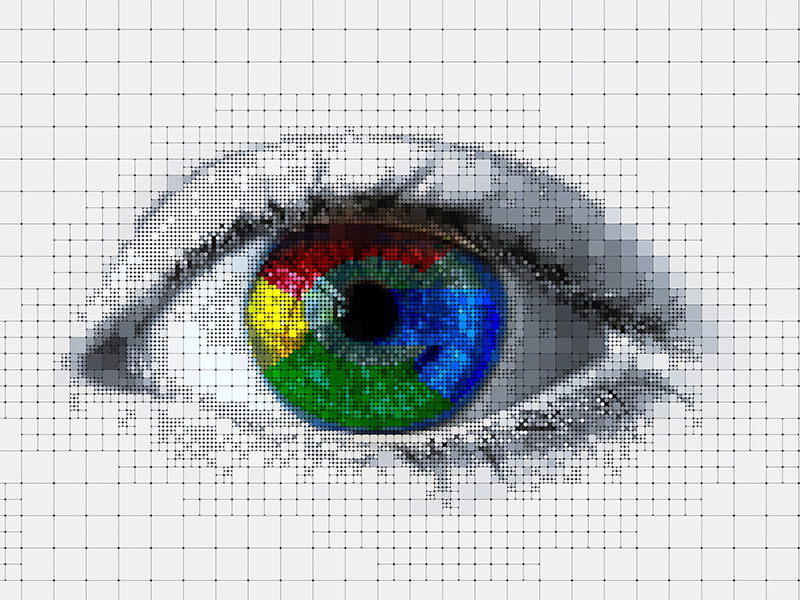Google: Verwenden und Verwalten von Passkeys
Wenn ihr einmal eure Passkeys für euer Google-Konto angelegt habt, dann könnt ihr diese mit wenig Aufwand verwenden. Und wenn ihr sie wieder loswerden wollt, dann ist auch das kein Problem! Anmelden mit Passkeys bei Google Die Google-Dienste haben einen großen...
Wenn Facebook Beiträge löscht
Facebook kennt unser gesamtes Leben. Natürlich nur das, was wir davon teilen, aber das ist schon eine ganze Menge. Einschränkungen gibt es kaum, Facebook greift nur selten ein. Dann oft aber wenig nachvollziehbar. Beitrag weg – und nun? Es gibt verschiedene...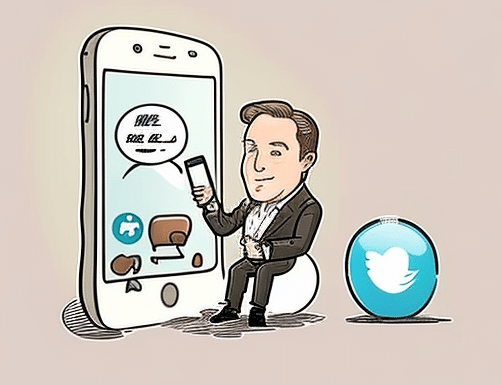
Twitter schaltet Zwei-Faktor-Authentifizierung per SMS ab
Elon Musk bestätigt: Ab 20. März bekommen nur noch Zahlkunden von Twitter die Möglichkeit, ihre Konten per Zwei-Faktor-Authentifizierung abzusichern. Keine guten Nachrichten für die Sicherheit! Wer sein Twitter-Konto zusätzlich mit einer SMS als...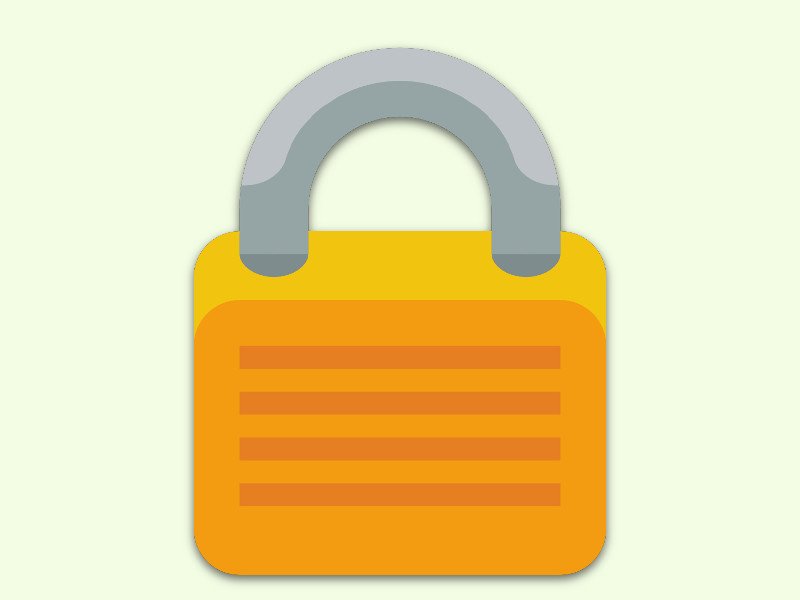
Office 365: App-Kennwörter erstellen
Wer bei seinen geschäftlichen eMails auf Nummer sicher gehen will, stellt den eigenen Office 365-Account so ein, dass bei jeder Anmeldung neben dem Kennwort auch noch eine Genehmigung über eine mobile App nötig ist. Das Problem: Viele Apps von Drittanbietern kommen nicht mit dieser Zwei-Faktor-Authentifizierung zurecht.
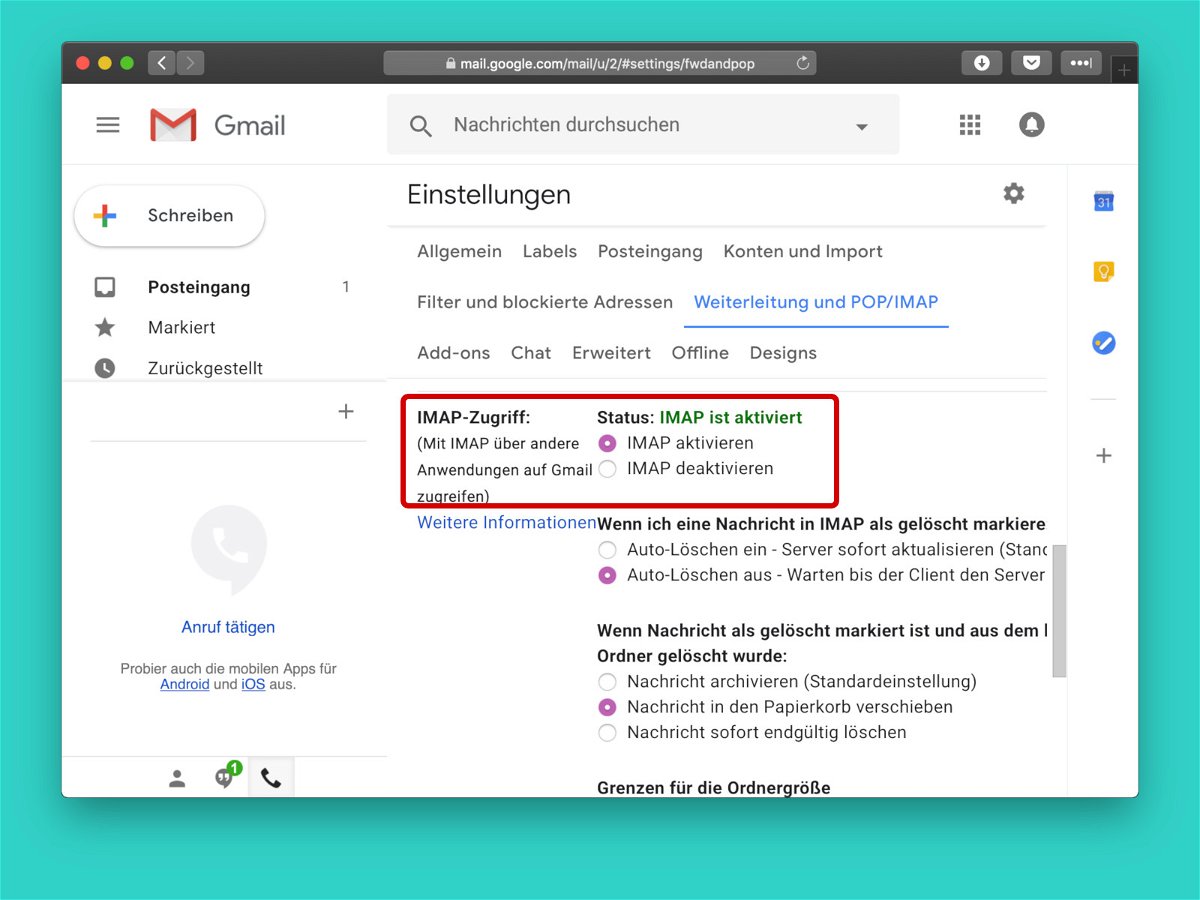
Gmail in Outlook nutzen
Der eMail-Dienst von Google ist auf die Nutzung im Browser und über die mobilen Gmail-Apps des Herstellers optimiert. Wer aber an das Büro-Programm Microsoft Outlook gewöhnt ist, kann das eigene Gmail-Postfach durchaus auch über diese Software abrufen.

Digitales Erbe: Online-Dienste müssen Daten rausgeben
Wir alle haben heute Online-Konten, bei Online-Shops, bei Sozialen Netzwerken, bei eMail-Diensten. Was passiert aber eigentlich, wenn eine Person verstirbt – wer darf dann auf die Daten zugreifen? Genau darüber hat diese Woche der Bundesgerichtshof (BGH) zu...